电话视频在手机中如何设置 华为手机视频通话设置教程
在当今数字化的社会中,手机已经成为我们生活中不可或缺的一部分,随着通讯技术的不断发展,电话视频通话已经成为人们日常沟通的重要方式之一。而在华为手机中,设置电话视频通话功能也变得异常简单。通过一些简单的步骤和设置,您就可以轻松地在华为手机上进行高质量的视频通话。接下来让我们一起来了解一下华为手机视频通话的设置教程吧。
华为手机视频通话设置教程
步骤如下:
1、打开华为手机找到设置图标,点击设置进入,如图所示。
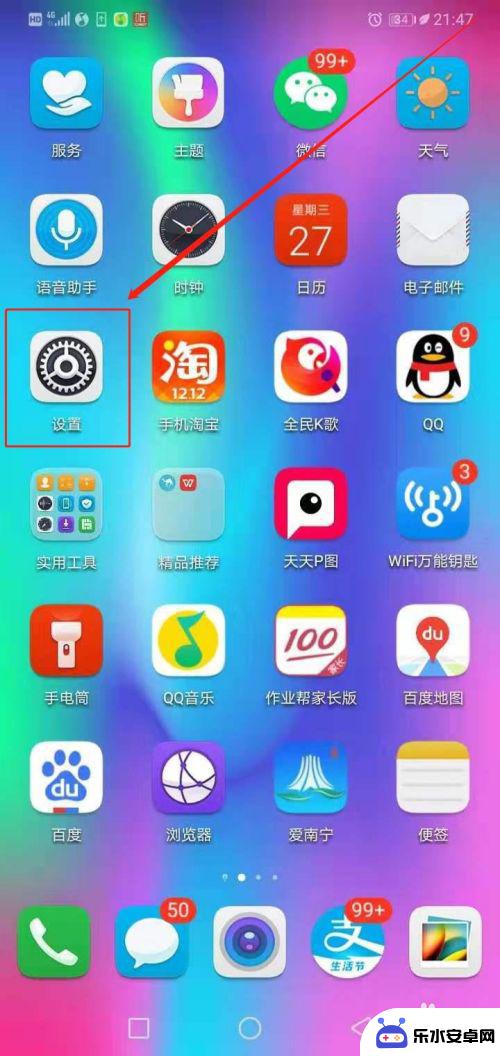
2、找到无线和网络,点击打开。如图所示:
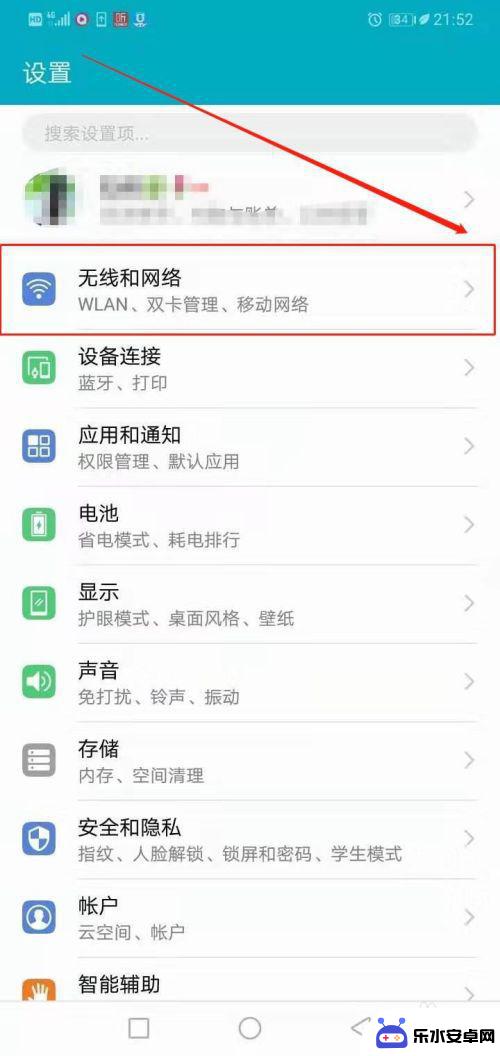
3.找到移动网络,点击打开。如图所示:
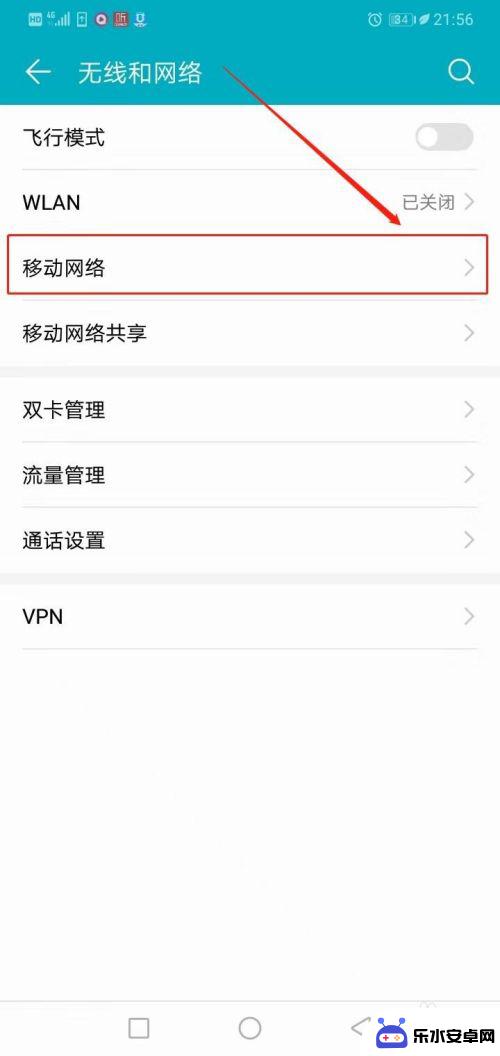
4、找到VoLTE高清通话,点击开启图标。阅读系统提示后确定开启。如图所示:
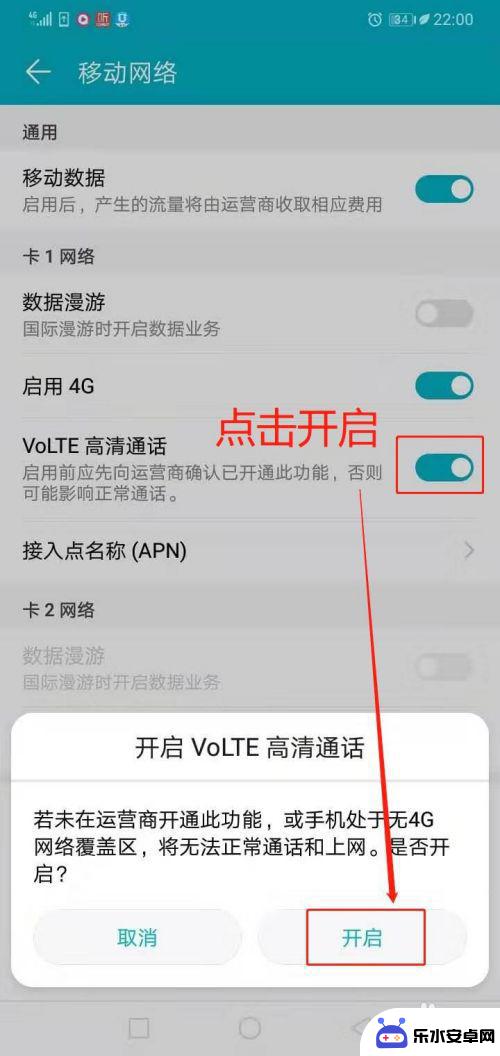
5.返回手机主页面,找到联系人,点击进入。
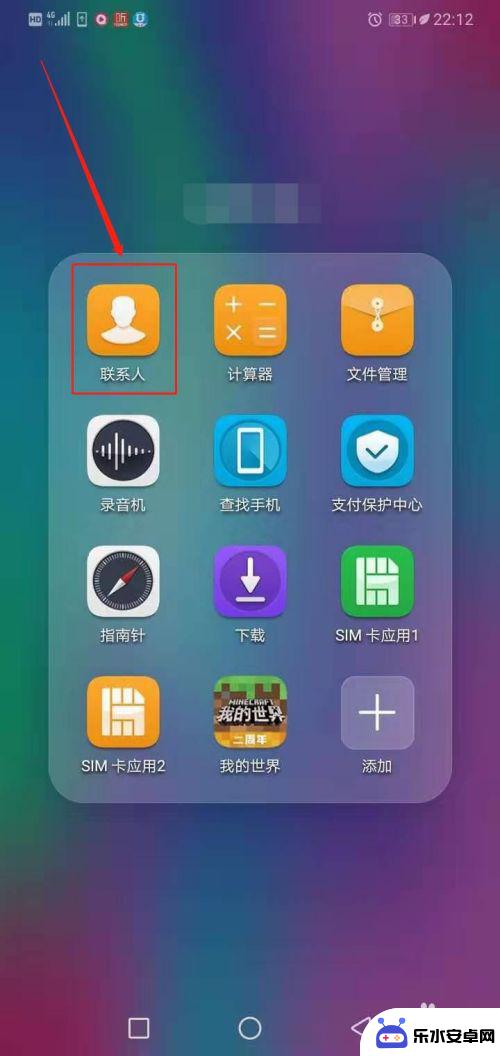
6、选择点击要 视频通话 的联系人。
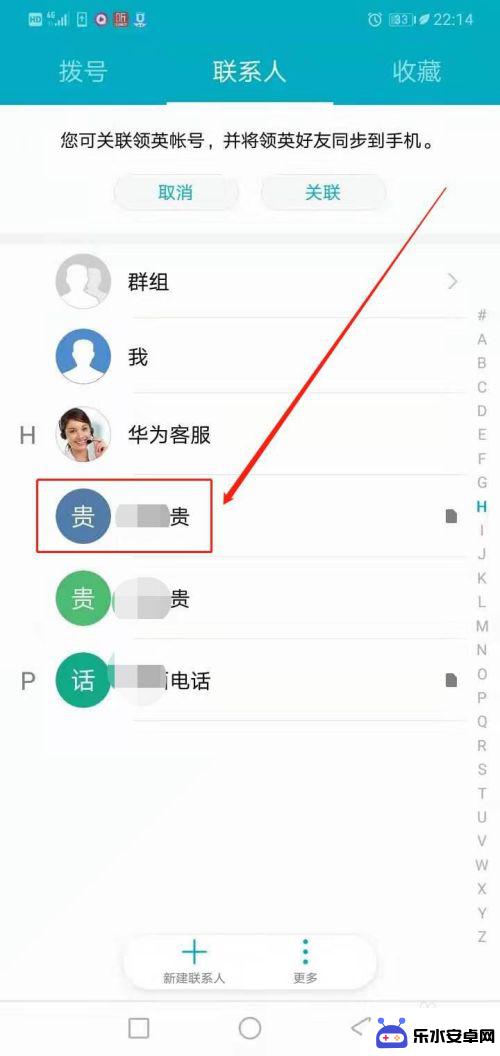
7、点击红框处视频通话图标,开始视频通话吧。如图所示:
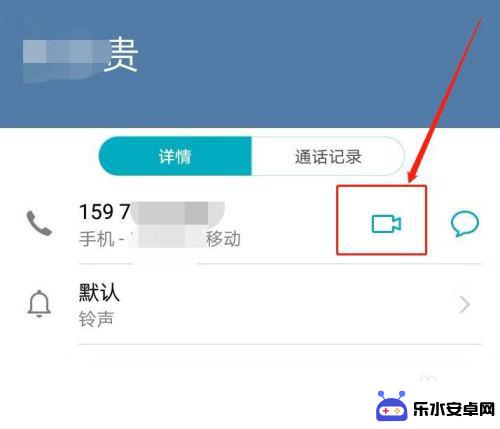
8、或在正在通话时选择点击视频通话。如图所示:
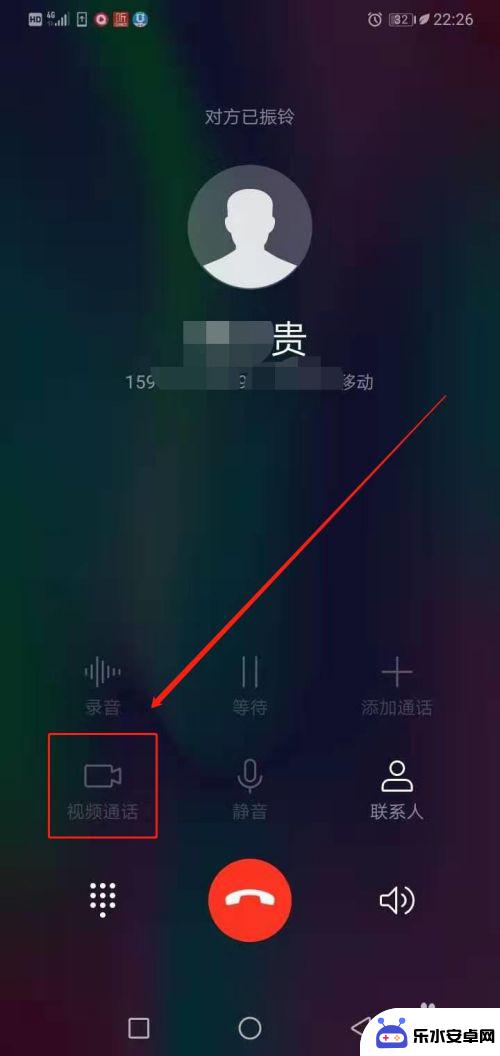
以上就是手机中设置电话视频的全部内容,如果您遇到相同问题,可以参考本文中介绍的步骤进行修复,希望对大家有所帮助。
相关教程
-
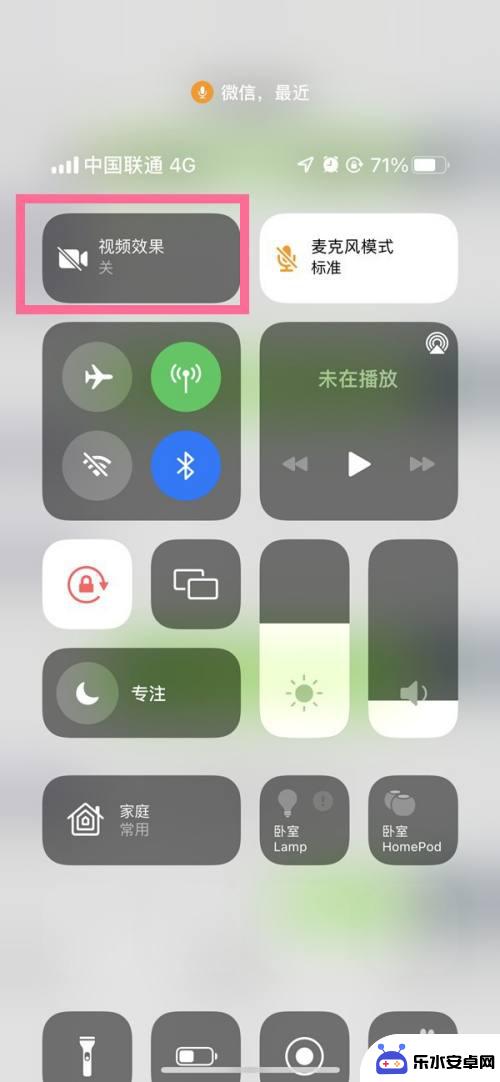 苹果手机视频背景模糊怎么设置 苹果手机微信视频背景虚化设置教程
苹果手机视频背景模糊怎么设置 苹果手机微信视频背景虚化设置教程苹果手机的视频背景模糊设置是一项非常实用的功能,让用户在拍摄视频时可以轻松实现背景虚化效果,让主体更加突出,特别是在微信视频通话中,背景虚化设置更是能够提升视觉效果,让通话画面...
2024-05-18 13:18
-
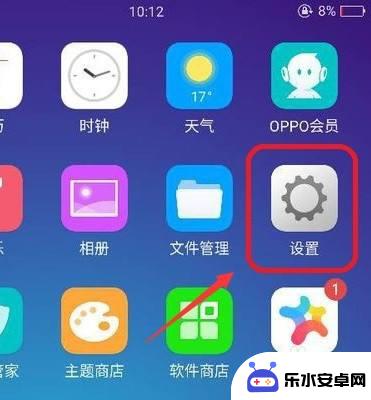 华为手机微信开视频美颜怎么设置 华为手机微信视频美颜功能怎么打开
华为手机微信开视频美颜怎么设置 华为手机微信视频美颜功能怎么打开华为手机的微信应用内置了视频美颜功能,让用户在视频通话或录制视频时能够自动进行美颜处理,想要开启视频美颜功能非常简单,只需在微信设置中找到通用-拍摄-打开美颜选项即可。通过调整...
2024-06-06 12:42
-
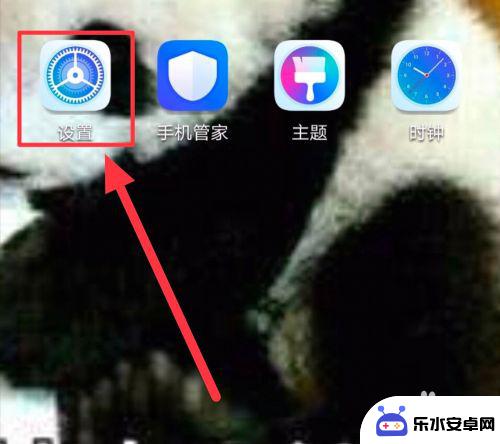 华为手机视频通话中怎么设置美颜 华为手机微信视频美颜功能
华为手机视频通话中怎么设置美颜 华为手机微信视频美颜功能在如今这个数字化时代,手机已经成为我们日常生活中不可或缺的工具,华为手机作为一款领先的智能手机品牌,不仅在性能和功能上表现出色,还拥有许多人性化的设计和实用功能。其中视频通话和...
2024-10-18 17:45
-
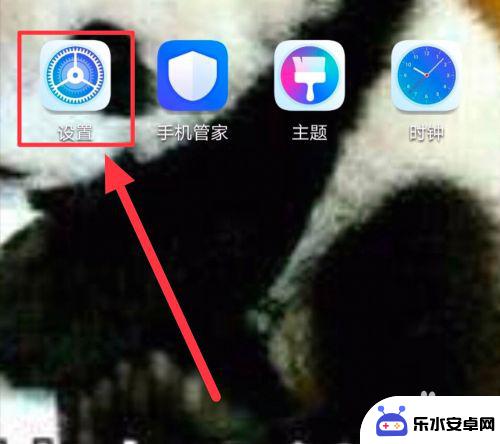 视频华为手机怎么美颜 华为手机微信视频美颜设置教程
视频华为手机怎么美颜 华为手机微信视频美颜设置教程在当今社交媒体时代,拍摄和分享视频已经成为人们日常生活中不可或缺的一部分,而华为手机的微信视频美颜功能,更是让用户在拍摄视频时可以轻松实现美颜效果。想要了解如何在华为手机上进行...
2024-10-23 11:19
-
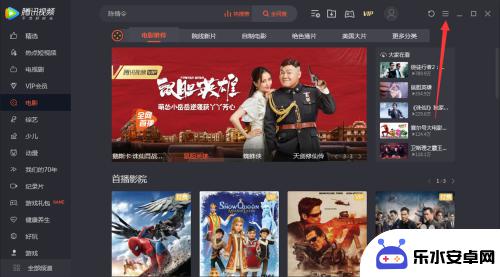 如何设置手机视频画面颜色 如何在腾讯视频中设置画面色调
如何设置手机视频画面颜色 如何在腾讯视频中设置画面色调随着手机摄影和视频拍摄的普及,越来越多的人开始关注手机视频画面的色彩表现,希望能够获得更加真实、鲜艳的画面效果,在这个背景下,如何设置手机视频画面的颜色成为了一个备受关注的话题...
2024-01-16 10:38
-
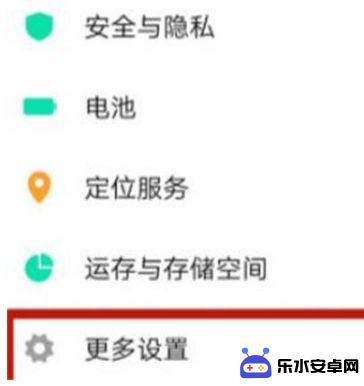 荣耀v2微信视频美颜怎么设置 华为荣耀手机微信视频美颜调节技巧
荣耀v2微信视频美颜怎么设置 华为荣耀手机微信视频美颜调节技巧随着社交媒体的普及和人们对美的追求,微信视频美颜功能成为了华为荣耀手机上备受关注的功能之一,荣耀V2微信视频美颜给用户带来了更出色的自拍体验,让每个人都能在视频通话或分享瞬间的...
2024-02-07 15:29
-
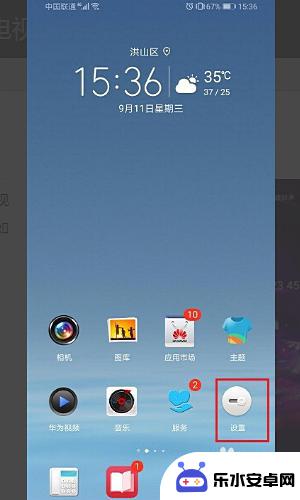 手机设置来电视频怎么不显示 如何设置来电显示为视频
手机设置来电视频怎么不显示 如何设置来电显示为视频手机设置来电视频怎么不显示?这是很多用户都会遇到的问题,通常情况下,手机的来电视频不显示可能是由于设置问题或者系统故障导致的。要解决这个问题,我们可以通过简单的操作来设置来电显...
2024-04-30 14:30
-
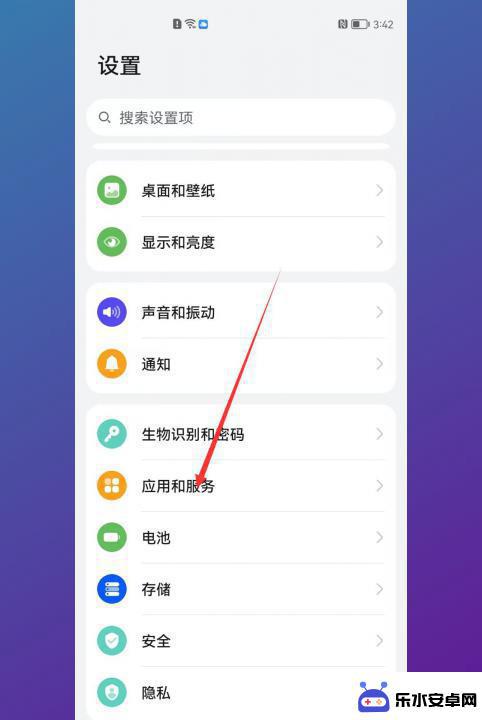 华为手机微信如何美颜开视频 华为手机微信视频美颜设置教程
华为手机微信如何美颜开视频 华为手机微信视频美颜设置教程随着社交媒体和即时通讯的普及,人们对于自拍和视频聊天的需求也越来越大,华为手机作为一款备受欢迎的智能手机品牌,不仅拥有出色的硬件性能和优质的拍照功能,还内置了微信应用,方便用户...
2023-12-28 15:34
-
 苹果手机如何设置视频横屏 iPhone 看视频如何设置成横屏
苹果手机如何设置视频横屏 iPhone 看视频如何设置成横屏苹果手机如何设置视频横屏 iPhone 看视频如何设置成横屏?苹果手机在观看视频时,横屏模式可以提供更加舒适的观影体验,要将iPhone设置成横屏,只需在视频播放时将手机横过来...
2024-08-10 17:35
-
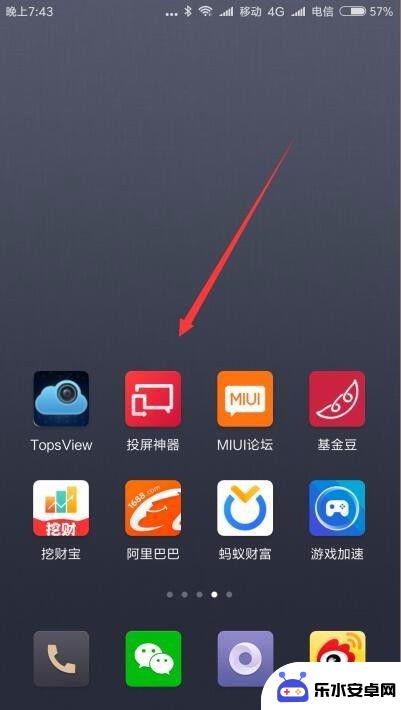 电视如何同手机同步视频 手机视频怎么在电视上播放
电视如何同手机同步视频 手机视频怎么在电视上播放现随着科技的飞速发展,人们对于视频观看的需求也越来越高,电视和手机作为人们日常生活中不可或缺的娱乐设备,如何实现两者之间的视频同步成为了一个备受关注的话题。随着智能电视和智能手...
2024-07-27 10:38
热门教程
MORE+热门软件
MORE+-
 智能AI写作最新版免费版
智能AI写作最新版免费版
29.57MB
-
 扑飞漫画3.5.7官方版
扑飞漫画3.5.7官方版
18.34MB
-
 筝之道新版
筝之道新版
39.59MB
-
 看猫app
看猫app
56.32M
-
 优众省钱官方版
优众省钱官方版
27.63MB
-
 豆友街惠app最新版本
豆友街惠app最新版本
136.09MB
-
 派旺智能软件安卓版
派旺智能软件安卓版
47.69M
-
 黑罐头素材网手机版
黑罐头素材网手机版
56.99M
-
 拾缘最新版本
拾缘最新版本
8.76M
-
 沐风跑步打卡2024年新版本
沐风跑步打卡2024年新版本
19MB